ნავიგაცია
პროგრამა Team Viewer
პროგრამის ისტორია
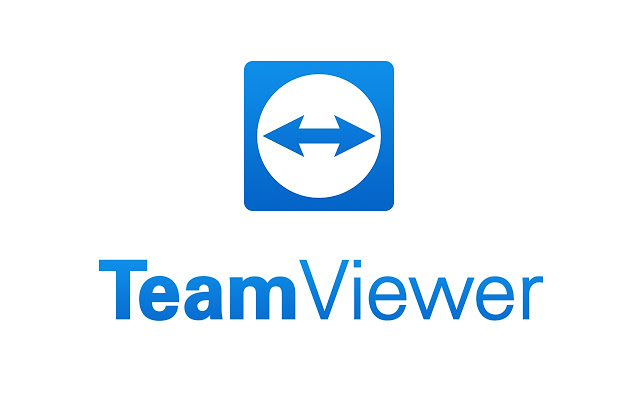
2005 წელს გამოსული ეს პროგრამა Cloud-based ტექნოლოგიის მეშვეობით მსოფლიოს გარშემო ადამიანებს თანამშრომლობის საშუალებას აძლევს. Remote support-ის ("დისტანციური დახმარება/მხარდაჭერა") კულტურის ჩამოყალიბებაში Team Viewer-ს ალბათ ყველაზე დიდი წვლილი მიუძღვის.
ამ პროგრამას იყენებს მილიარდ-ნახევარ ადამიანზე მეტი და ის 30-ზე მეტ ენაზეა ხელმისაწვდომი.
Team Viewer-ის უპირატესობები
- მულტი-პლატფორმული
- შესაძლებელია კავშირის დამყარება კომპიუტერიდან კომპიუტერზე, მობილურიდან კომპიუტერზე (და პირიქით) და მობილურიდან მობილურზეც კი (მხარდაჭერილია Windows, macOS, Linux, Chrome OS, iOS, Android, Windows Universal Platform და BlackBerry).
- არავითარი კონფიგურაცია
- პროგრამის გამოყენება არ მოითხოვს განსაკუთრებულ ცოდნასა და კონფიგურაციას. მეტიც, ის მუშაობს Firewall-ის ნებისმიერი კონფიგურაციისას.
- გასაგებად მარტივი
- ინტერფეისი ("პროგრამის გარემო") მარტივი და გასაგებია, ასევე გათვლილია Touch ტექნოლოგიაზეც.
- ინტერნაციონალური
- როგორც აღვნიშნეთ, პროგრამა 30-ზე მეტ ენაზეა ხელმისაწვდომი და მასში მხარდაჭერილია ინტერნაციონალური კლავიატურები, რაც მას ხდის იდეალურს ყველასთვის.
- უფასოა ტესტირებისთვის და პირადი მოხმარებისთვის
- შეგიძლიათ შეამოწმოთ და გამოსცადოთ TeamViewer უფასოდ და ამისთვის არანაირი პირადი ინფორმაციის მიწოდება არ არის საჭირო (ეს მნიშვნელოვანია, რადგან უამრავი კომპანია საცდელ ვერსიებს უფასოდ გვაწვდის მხოლოდ პირადი ინფორმაციის მიწოდების შემდეგ). აგრეთვე პროგრამა უფასოა პირადი გამოყენებისთვის.
Team Viewer-ის ინსტალაცია
პროგრამის ინსტალაცია მარტივია:
- შედიხართ საიტზე Teamviewer.com
- აჭერთ გადმოწერის ბმულს "Download TeamViewer"
- გაუშვით საინსტალაციო პაკეტი როგორც ქვემოთაა ნაჩვენები:
- ამის შემდეგ ვხედავთ ფანჯარას სადაც 2 შეკითხვაა დასმული; აირჩიეთ პასუხები როგორც სურათზეა ნაჩვენები:
- Accept - Finish-ზე დაჭერის შემდეგ პროგრამა დაყენდება და ავტომატურად გაეშვება.
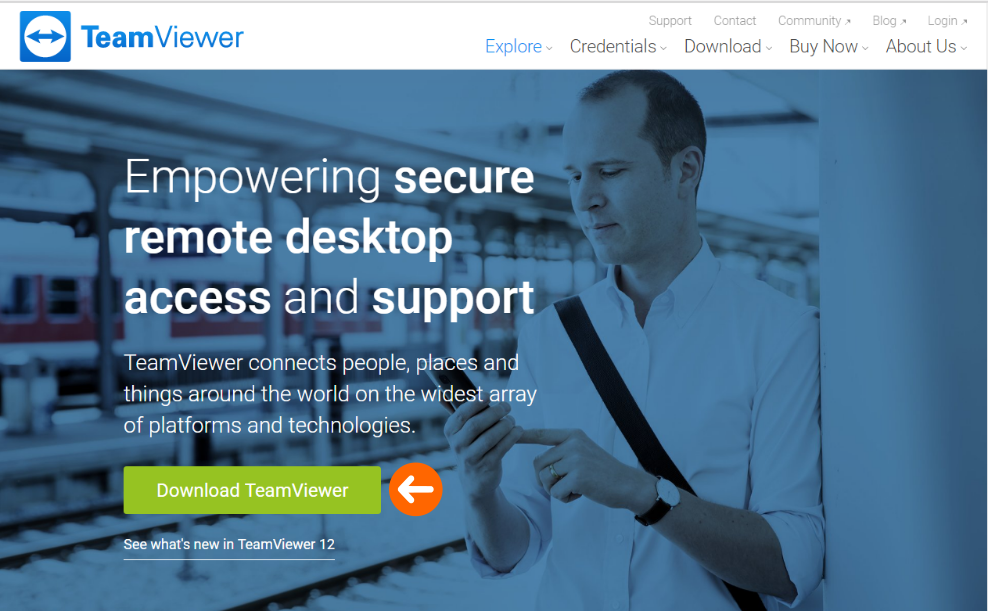
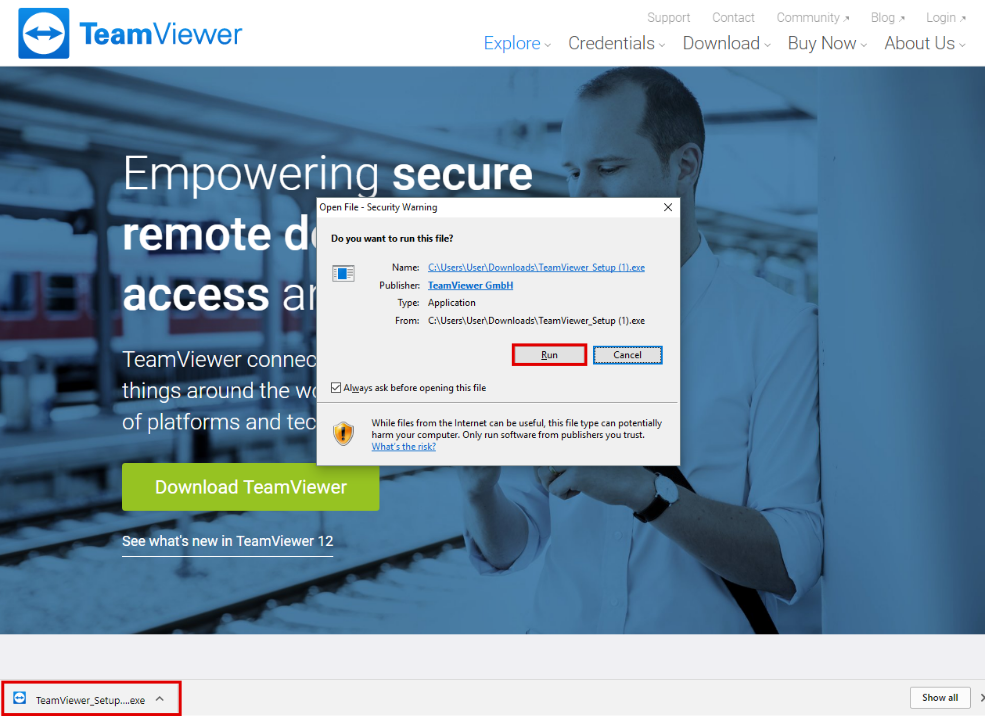
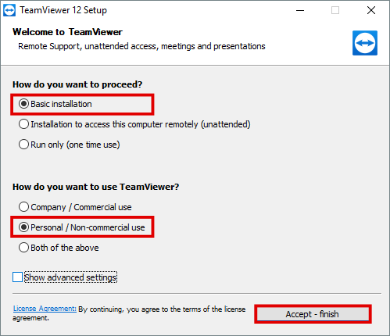
Team Viewer-ის გამოყენება
პროგრამის გამოყენებაც ძალიან მარტივია; ამისთვის საჭიროა მხოლოდ 2 რამ:
- ინტერნეტთან წვდომა
- პროგრამა დაყენებული უნდა იყოს ორივე კომპიუტერზე (ან მობილურზე).
- იმისთვის რომ სხვა ადამიანმა შეძლოს თქვენს კომპიუტერთან კავშირის დამყარება, უნდა უკარნახოთ თქვენი ID (Your ID) და პაროლი (Passoword)
- შესაბამისად, იმისთვის, რომ თქვენ დაამყაროთ კავშირი სხვა ადამიანის კომპიუტერთან, მან უნდა გიკარნახოთ საკუთარი ID და პაროლი. მისი ID უნდა შეიყვანოთ ველში Partner ID და შემდეგ უნდა დააჭიროთ ღილაკს Connect to Partner. ამის შემდეგ გამოვა პატარა ფანჯარა სადაც პარტნიორის პაროლის შეყვანა მოგიწევთ.
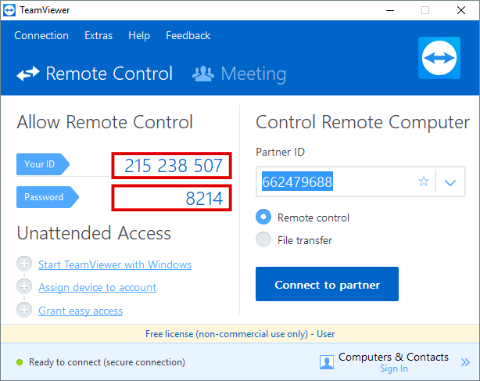
Team Viewer-ის ვერსიების თავსებადობა ერთმანეთთან
ხანდახან ვერსიებს შორის შეუთავსებლობას აქვს ადგილი; მაგალითად ვერსია 7 და 12 ერთმანეთთან არათავსებადია. ამ პრობლემის თავიდან ასაცილებლად, პროგრამის დაყენებამდე, აჯობებს გაიგოთ სხვის კომპიუტერზე დაყენებული პროგრამის ვერსია და დააყენოთ იგივე ან ახლოს მყოფი ვერსია.